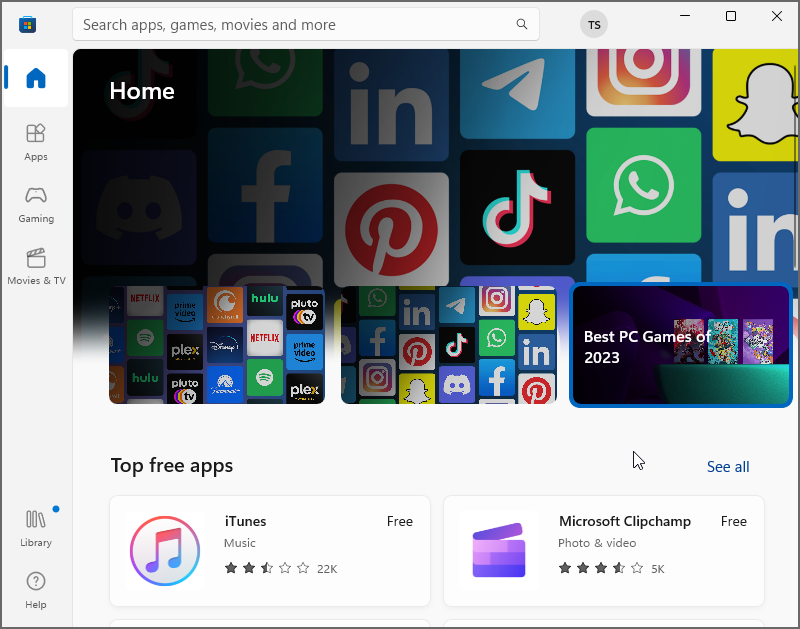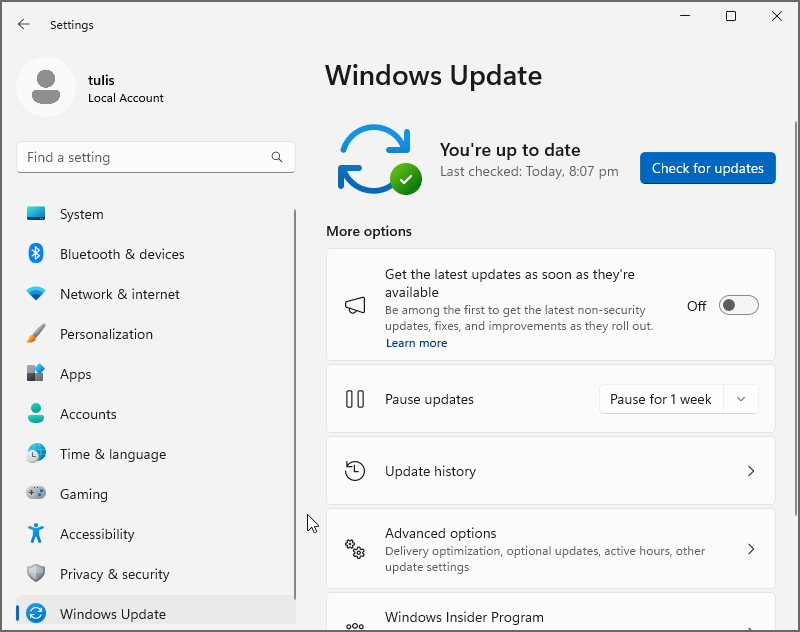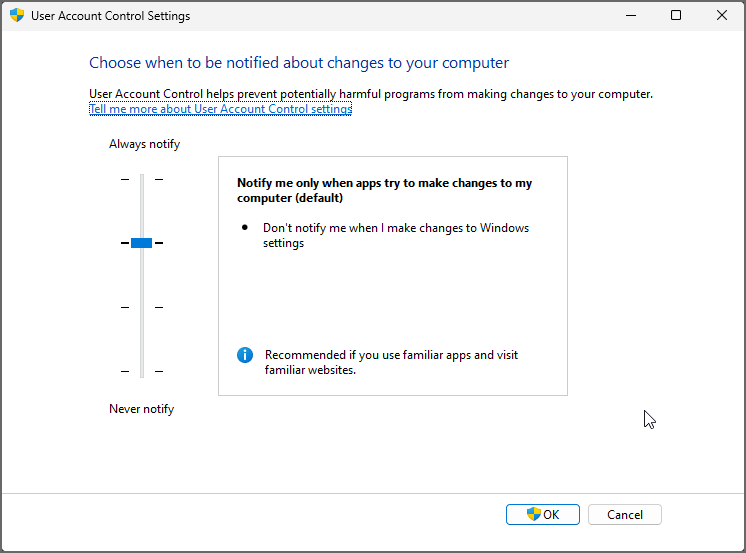8 Hal yang harus Dihindari di Windows 11 kamu
Artikel tulisansamsul ini akan menunjukan 8 hal yang harusnya kamu hindari pada Windows 11. Windows adalah sistem operasi yang hebat dengan ruang penyesuaian yang hampir tak terbatas, tetapi terlalu jauh dengan itu bisa menimbulkan masalah. Windows 11 dikenal dengan kemampuan penyesuaiannya, memungkinkan pengguna membuat perubahan di banyak area OS. Namun, meskipun kita semua menyukai kemampuan untuk menyesuaikan OS kita dan memiliki kendali atas pengaturan, terkadang lebih baik menggunakan pengaturan default. Dalam kasus Windows 11, kamu sebaiknya tidak menyentuh hal-hal tertentu di OS.
Kami telah menyusun daftar hal-hal yang tidak boleh kamu lakukan di Windows 11. Tidak hanya itu, kami juga memberikan alasan mengapa kamu tidak boleh mengubahnya di PC kamu.
1. Jangan Pernah Menonaktifkan Windows Security
Microsoft Defender, sebelumnya dikenal sebagai Windows Defender, adalah aplikasi antivirus default yang melindungi laptop atau komputer kamu dari berbagai ancaman, termasuk virus, malware, spyware, dan phishing. Ini melindungi kamu dari menjadi mangsa ancaman yang berasal dari online dan offline.
Fitur Microsoft Defender SmartScreen memeriksa situs web untuk potensi phishing dan malware serta mencegah PC kamu terinfeksi. Fitur seperti Kontrol orang tua dan Firewall adalah beberapa fitur penting lainnya dari aplikasi Pertahanan Microsoft. Dan semua ini gratis untuk digunakan di aplikasi untuk pengguna Windows 10 dan 11.
Meskipun Microsoft Defender tidak sebagus perangkat lunak antivirus berbayar, ia mencentang semua kotak untuk memberi kamu perlindungan yang layak. Kecuali jika kamu berencana menginstal perangkat lunak antivirus berbayar, kamu tidak boleh mematikan aplikasi Microsoft Defender.
2. Jangan Pernah Mengunduh Perangkat Lunak dari Sumber Tidak Terpercaya
Tidak peduli seberapa canggih perangkat lunak antivirus yang kamu gunakan di PC, jangan pernah mengunduh perangkat lunak dari sumber yang tidak tepercaya. Dan jika kamu bukan orang internet, mungkin sulit untuk mengidentifikasi sumber yang dapat dipercaya.
Namun, sebagai aturan praktis, selalu ingat ini: cari di internet untuk mengetahui umpan balik orang tentang perangkat lunak tertentu dan, tentu saja, situs web sebelum menginstal apa pun.
Jika kamu tidak pandai mencari di internet, coba gunakan Microsoft Store untuk mengunduh aplikasi. Aplikasi yang tersedia di Microsoft Store diperiksa oleh Microsoft dan dianggap aman. Khususnya, mengunduh apa pun dari Microsoft Store akan memerlukan akun Microsoft.
3. Lakukan Pembaruan Windows
Setelah merilis pembaruan Windows utama, Microsoft terus mendorong pembaruan keamanan untuk menjaga keamanan PC kamu dari malware terbaru. Menghindari atau menunda penginstalan pembaruan keamanan bulanan tersebut akan membahayakan PC kamu.
Selain pembaruan keamanan, perusahaan juga mendorong pembaruan kualitas dan pembaruan fitur kecil, memberi kamu akses ke fitur dan peningkatan terbaru.
Memang, pembaruan Windows terkadang dapat menyebabkan gangguan dan memengaruhi alur kerja kamu. Tetapi sebagian besar waktu, hanya sekelompok kecil pengguna dengan perangkat keras tertentu yang terpengaruh. Dan bahkan jika kamu adalah bagian dari sekelompok kecil pengguna itu, Microsoft cukup cepat untuk mengeluarkan perbaikan melalui pembaruan perangkat lunak. Singkatnya, imbalannya lebih besar daripada risikonya.
4. Jangan Menggunakan Kata Sandi Yang Lemah
Meskipun dapat masuk ke akun dan layanan online tanpa harus mengetik kata sandi terdengar seperti ide yang bagus, tapi belum cukup sampai di sana. Kami menggunakan kata sandi di mana saja untuk menjaga keamanan akun online dan offline kami.
Jika kamu menggunakan Windows 11, atau OS lainnya, ingatlah untuk memilih kata sandi yang kuat. Kata sandi yang kuat memiliki karakteristik sebagai berikut:
Ini adalah kombinasi huruf besar dan kecil, angka, dan simbol dan panjangnya 12 atau 14 karakter.
Gunakan kata sandi berbeda dari kata sandi kamu sebelumnya.
Gunakan kata sandi yang mudah diingat (Selalu catat kata sandi apa pun di catatan kecil kamu untuk kamu butuhkan di lain waktu).
5. Jangan Pernah Menggunakan Wi-Fi Publik Tanpa VPN
Layanan Wi-Fi publik dapat membantu kamu jika kamu kehabisan data seluler dan tidak memiliki broadband di rumah. Ini pada dasarnya internet gratis yang ditawarkan oleh bisnis, organisasi, atau pemerintah kota di tempat umum, membantu kamu menghemat uang.
Sebelum manfaatnya memikat kamu untuk masuk ke WiFi publik, waspadai risiko yang terlibat. Namun, kamu dapat mengurangi risikonya dengan menggunakan layanan VPN.
Layanan VPN tidak akan memaparkan identitas kamu yang sebenarnya kepada peretas, sehingga membantu Anda tetap terlindungi dan melindungi privasi kamu.
6. Hindari Software yang Kedaluwarsa untuk Menghindari Masalah di Kemudian Hari
Sepotong perangkat lunak yang kedaluwarsa dapat membahayakan PC kamu, tidak hanya di Windows 11 tetapi juga di OS lain. Lebih mudah bagi seorang peretas untuk menginfeksi perangkat lunak lama dengan malware daripada yang baru.
Ada beberapa alasan mengapa peretas menargetkan perangkat lunak lama. Pertama, pengembang aplikasi mungkin tidak lagi mengeluarkan tambalan keamanan karena perangkat lunaknya terlalu tua. Oleh karena itu, perangkat lunak lama tidak melindungi dari ancaman malware yang selalu berubah dan terus berkembang.
Selain keamanan, perangkat lunak usang akan selalu tertinggal dalam metrik utama lainnya, termasuk kinerja dan fungsionalitas. Versi perangkat lunak yang lebih baru akan memberikan fitur terbaru dan perlindungan optimal. Perangkat lunak di PC Windows 11 tidak terkecuali.
7. Jangan Pernah Menonaktifkan Kontrol Akun Pengguna, Kecuali Kamu Pengguna Tingkat Lanjut
Kontrol Akun Pengguna (UAC) adalah fitur keamanan di Windows 11. Ini diaktifkan secara default untuk menjaga keamanan PC kamu dari risiko yang dapat dipicu saat kamu melakukan perubahan tertentu pada PC.
Saat diaktifkan, UAC akan menampilkan pesan peringatan yang meminta kamu untuk mengizinkan atau menolak perubahan tersebut di PC kamu. Mungkin juga meminta kata sandi administrator sebelum membiarkan kamu membuat perubahan yang tidak sah.
Kecuali jika kamu adalah pengguna tingkat lanjut yang ingin melewati permintaan tersebut, kamu tidak boleh menonaktifkan permintaan UAC. Saat UAC dimatikan, kamu tidak akan mendapatkan perintah untuk memperingatkan kamu tentang konsekuensi dari perubahan tersebut. Jadi, jika kamu adalah pengguna biasa, sebaiknya hindari mengubah status default UAC.
8. Hindari Memasang Terlalu Banyak Program di PC Anda
Saat kamu tidak lagi menggunakan suatu program, selalu lebih baik untuk menghapusnya. Kami menyarankan kamu membuang semua program yang tidak lagi penting bagi kamu. Dengan mencopot pemasangannya, kamu dapat membebaskan memori sistem dan meningkatkan kinerja keseluruhan PC kamu.
Selain itu, kamu harus selalu memperhatikan jumlah aplikasi yang berjalan di latar belakang. Dan jika terlalu banyak di latar belakang, aplikasi yang sedang digunakan mungkin tidak responsif seperti yang kamu inginkan. Menginstal terlalu banyak aplikasi di PC kamu membuat sistem kamu lebih berantakan dan membuatnya sulit ditemukan.
Kesimpulan
Semua fitur yang kamu temukan di Windows 11 dimaksudkan untuk mencapai sesuatu, tetapi tidak untuk semua orang. Hanya karena kamu diizinkan melakukan sesuatu bukan berarti OS mendorong kamu untuk melakukan itu.
Di sisi lain, pengaturan default Windows 11 tidak selalu berfungsi untuk kepentingan terbaik kamu. Inilah mengapa penting untuk mengetahui apa yang harus kamu ubah dan apa yang tidak.
Lebih banyak sumber daya Windows
Untuk artikel yang lebih bermanfaat, cakupan, dan jawaban atas pertanyaan umum tentang Windows 10 dan Windows 11, kunjungi sumber daya berikut:
Windows 11 di Tulisan Samsul - Semua yang harus kamu ketahui
Windows 10 di Tulisan Samsul - Semua yang harus kamu ketahui